这段时间新入手了个红米K40,因为Android11的TWRP还不太完善,于是就开始研究如何不用TWRP安装Magisk。
准备
硬件准备
- 红米K40
- 配置好adb的电脑
- 数据线
- 能使用小米解锁工具的账号
文件准备
首先下载最新的MIUI开发版,红米K40卡刷包ROM,这里我直接在这个网站上面下载了内测开发版。
然后下载Bin解包工具↓(请解压出exe文件)
最后是小米解锁工具 官方下载地址
刷入开发版
要使用Fastboot命令刷入img文件,这里首先需要解锁BL,但是手机预装的MIUI是不能解锁BL的,需要先刷入开发版。又因为正常流程需要内测账号才能刷入,我这里直接通过替换ROM的方式绕过账号限制刷入内测开发版。下载完之后把文件放到手机中(移动之后请不要删除电脑上的ROM文件)。按照下面的教程替换ROM并刷入开发版。
(视频来自MIUI历史版本)
解锁BL
注意:解锁BL对小米账号有限制——每月最多解锁 1 台手机,每年最多 4 台,且登录解锁工具的账号要与手机上的账号一致,账号已登录时间超过一周。
BootLoader简称BL,它是用于检查签名信息并调用Boot.img的“机制”,我们需要解锁BL之后才能修改Boot.img。
打开下载好的小米解锁工具,按照提示操作即可解锁BL。
替换Boot
下载“Bin解包工具”,并解压,把解压出来的exe文件放到下载的MIUI开发版的同一目录下。如图所示:

然后把上方的ROM包拖到下面的exe文件上,待出现的窗口内的所有进度条都走完之后在这个目录内会出现一个文件夹,这个就是ROM解包出来的镜像文件。打开这个文件夹,找到里面的Boot.img,并将其放在手机的内部存储空间内。
手机上安装Magisk Manager(我写这篇文章的时候最新版是Magisk-v23.0.apk),并打开,选择“安装”“选择并修补一个文件”‘,在出现的窗口内找到之前放在手机内的Boot.img文件,然后“开始”,待Magisk提示完成之后,会有一个弹窗提示修补好的文件放在Download目录内,找到这个文件,并复制到电脑。(手机上的Boot.img和修补好的文件可以删了)
刷入Boot
打开cmd,手机关机,然后按电源键+音量减键进入fastboot,然后再输入fastboot devices 在出现的文字中看到自己的设备之后把cmd的目录调整到存放magisk_patched-23000_POUNm.img(名字不一定是这样的,但是格式差不多)目录之后(比如我存放路径是H:\rom,则我输入H:,cd H:\rom),然后输入fastboot flash boot_ab magisk_patched-23000_POUNm.img (如果提示boot_ab找不到的话,那就分别改成boot_a和boot_b,然后执行两次命令),完成之后重启手机fastboot reboot 。
成功进入系统之后再正常安装Magisk Manager就能使用magisk了。
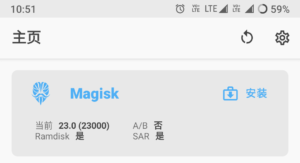
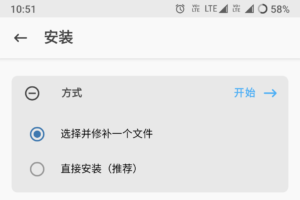

看域名发现这个站的٩(◦`꒳´◦)۶
(⌯¤̴̶̷̀ᴗ¤̴̶̷́⌯︎)✧